Как управлять компьютером без рук
Обновлено: 07.07.2024
Программы для удаленного администрирования всегда пользовались популярностью. Ведь это очень удобно — посмотреть, что делается на компьютере, находясь совершенно в другом месте. Удаленно можно помочь знакомым решить какие-то технические проблемы, проверить, чем занимается ребенок, когда он находится один дома, посмотреть, как идет загрузка в торрент-клиенте или кодирование большого видеоролика.
С тех пор как в домашних локальных сетях, наряду с компьютерами и ноутбуками, появились смартфоны и планшеты, стало очевидно, что последние невероятно удобно использовать для удаленного управления. Если скорость передачи данных достаточно высока, то почему бы не поиграть в игру, установленную на компьютере, лежа с планшетом на диване? Или, скажем, не посмотреть интересный фильм? Кроме этого, нынешние мобильные устройства могут прекрасно справляться и с привычными задачами, которые возлагаются на программы для удаленного доступа.
В Google Play можно найти больше десятка приложений, при помощи которых возможна организация удаленного управления компьютерами, работающими на базе Windows, Mac и Linux. Среди них есть и разработки известных производителей ПО для администрирования, и программы, созданные специально для мобильных устройств. Бесплатных решений среди них не так и много. В этом обзоре мы протестировали четыре приложения, при помощи которых можно удаленно работать на компьютере с Android-смартфона или планшета.
- Разработчик — Microsoft Corporation
- Размер — 4,4 Мбайт
- Цена — бесплатно
Фирменная утилита от Microsoft для удаленного управления компьютером с Android увидела свет совсем недавно — в конце октября. При помощи приложения можно управлять компьютером, который работает на Windows 7 или Windows 8. Поскольку мы имеем дело с «родным» решением от разработчика настольной операционной системы, никакого клиента на нее устанавливать не нужно.
Но для того чтобы иметь возможность подключиться, все же нужно внести некоторые изменения в настройки системы: перейти на «Панели управления» в раздел «Система» и выбрать пункт «Настройка удаленного доступа». После этого нужно разрешить удаленные подключения к компьютеру (кстати, если встроенный брандмауэр отключен, Windows включить удаленный доступ не позволит, так что для начала придется запустить соответствующую службу).

Для авторизации Android-приложение Microsoft Remote Desktop использует системные имя пользователя и пароль. Если вы собираетесь входить под логином администратора, никаких дополнительных действий на компьютере выполнять не нужно. Чтобы разрешить доступ другим пользователям, нужно нажать на кнопку «Выбрать пользователей» и добавить их в список пользователей удаленного рабочего стола. Также стоит иметь в виду, что, если для входа в систему не используется пароль, его обязательно нужно добавить в разделе «Учетные записи пользователей», так как без пароля удаленное подключение работать не будет. (Учтите, что удаленное подключение с помощью Microsoft Remote Desktop возможно только к компьютерам, поддерживающим Remote Desktop Protocol — RDP. Список систем, которые дружат с этим протоколом, доступен по ссылке. — прим. ред.)
После завершения этой несложной настройки можно скачивать приложение Microsoft Remote Desktop из Google Play и добавлять новое подключение.
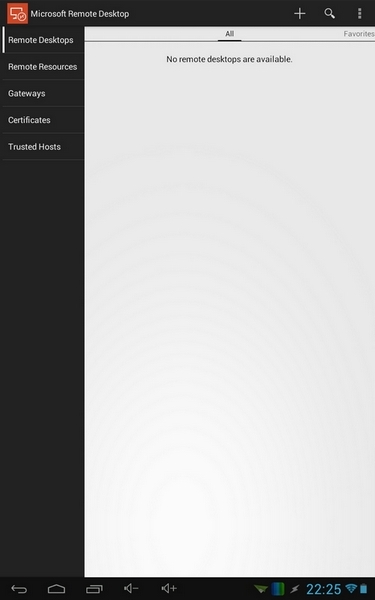
В его настройках указывается IP-адрес компьютера в локальной сети или же его имя. Также при желании можно указать логин и пароль для входа (из соображений безопасности можно не указывать их сразу, а ввести прямо перед подключением).
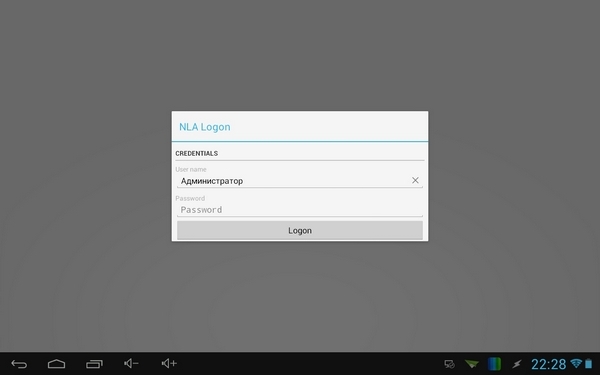
Если подключение прошло успешно, локальная работа с компьютером будет заблокирована и на нем вылезет окно входа в систему. Если войти в систему локально, удаленное подключение будет разорвано. Таким образом, при удаленном подключении можно видеть рабочий стол только на экране мобильного устройства.
После подключения удаленный рабочий стол отображается на экране устройства. В верхней части экрана доступно два элемента управления: кнопки для отображения виртуальной клавиатуры Android и для навигации по экрану.

Если требуется использовать клавиши, которых нет на Android-клавиатуре, касанием по панели с названием подключения можно вызвать панель дополнительных настроек. С нее осуществляется переход к виртуальной клавиатуре с клавишами F1-F12, Esc, Home, Tab, End, Win, Ins, Enter и другими — стандартными для обычного десктопного манипулятора. При удаленном подключении к устройству с Windows 8 нажатие виртуальной клавиши Win приводит к переключению между рабочим столом и стартовым экраном.

С панели дополнительных настроек также можно отключить мультисенсорные жесты и перейти в режим навигации с использованием обычного курсора.
- Разработчик — Teamviewer
- Размер — 11 Мбайт
- Цена — бесплатно для некоммерческого использования
Благодаря бесплатному статусу (для некоммерческого использования) и простоте Teamviewer уже в течение долгого времени остается одним из самых популярных решений для удаленного администрирования. С наступлением эры мобильных устройств были созданы и приложения для управления компьютерами с Android, iOS и Windows Phone.
Чтобы управлять компьютером с мобильного устройства, потребуется установка клиента для ПК и приложения для Android. TeamViewer может подключаться к компьютерам с Windows, Mac и Linux.
Если с компьютера не планируется осуществлять подключения к другим устройствам, удобнее всего использовать TeamViewer QuickSupport. Этот модуль не требует установки и прав администратора. После его запуска генерируется уникальный идентификатор компьютера (9 цифр), а также пароль из четырех цифр. Пароль в случае необходимости можно обновить.

После того как этот модуль запущен, можно открывать мобильное приложение. Мобильный Teamviewer может работать в двух режимах: удаленного управления и передачи файлов. И в том и в другом случае на экране смартфона или планшета потребуется ввести идентификатор и пароль для подключения к компьютеру.
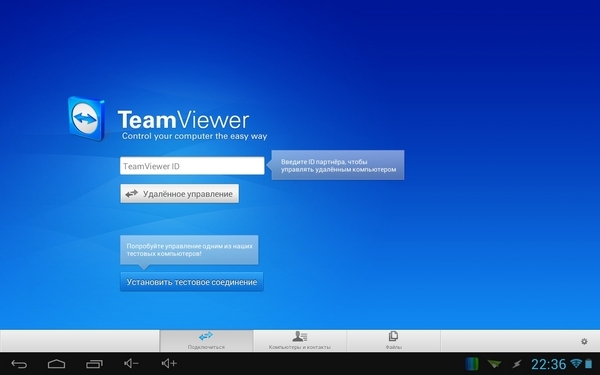
Если было запрошено удаленное подключение, то после успешного соединения на экране устройства появится рабочий стол компьютера. На экране монитора компьютера он тоже будет виден, однако разрешение будет изменено в соответствии с настройками экрана мобильного устройства.

Для обеспечения удобной работы с удаленным рабочим столом создатели TeamViewer разработали целую систему элементов управления. Подсказки по использованию пальцев для навигации показываются перед подключением, их также можно отобразить в любой момент во время сеанса удаленной работы. Так, при помощи пальцев можно выполнять скроллинг, имитировать щелчки правой и левой кнопок мыши, передвигать курсор и отдельные объекты.
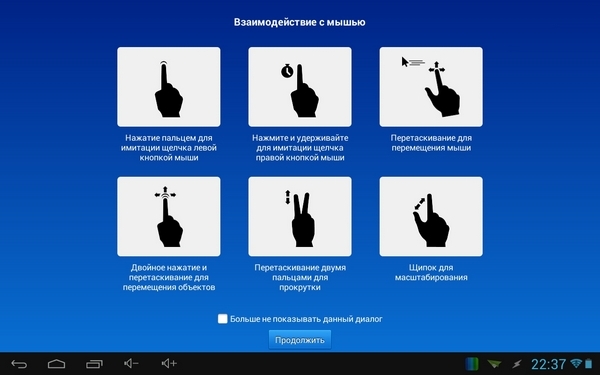

Панель управления также дает возможность быстро отобразить виртуальную клавиатуру. Кроме Android-клавиатуры, можно также работать с дополнительными клавишами: включать Ctrl, Alt, Shift, пользоваться клавишами F1-F12 и другими.
В режиме передачи файлов можно увидеть файловую систему удаленного компьютера и скопировать файлы с ПК на мобильное устройство или наоборот.
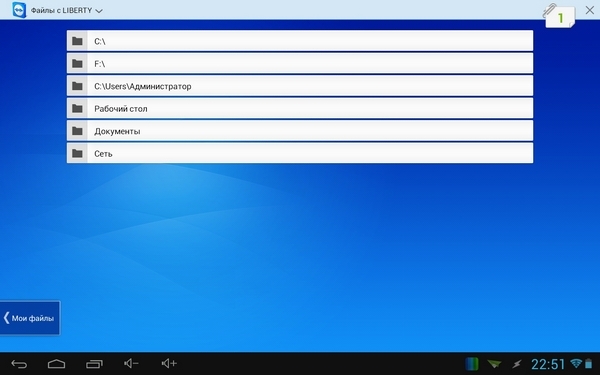
Мобильный клиент TeamViewer запоминает идентификаторы компьютеров, к которым выполнялось подключение, но если удаленных ПК много, для управления ими удобнее использовать раздел «Компьютеры и контакты». Для этого потребуется создать учетную запись Teamviewer (можно сделать это как с мобильного устройства, так и с компьютера). Далее в ней можно создавать группы и добавлять идентификаторы (а при желании — и пароли) компьютеров, к которым нужно подключиться.
- Разработчик — Splashtop
- Размер — 18 Мбайт
- Цена — бесплатно (расширение функциональности — $1,99 в месяц)
Splashtop Remote — еще одно бесплатное приложение, при помощи которого с Android-устройства можно управлять компьютером с Windows, Mac и Linux. Тут используется немного иная модель распространения, нежели в Teamviewer. Для некоммерческого использования программа бесплатна, но для задействования некоторых дополнительных возможностей предлагается купить расширение. Среди платных опций: доступ к удаленному компьютеру через Интернет (бесплатно можно управлять только по локальной сети) и средства для удобного создания аннотаций на экране. Также бесплатная версия имеет ограничение на количество компьютеров, к которым можно подключаться, — до пяти.
Для работы с приложением необходима учетная запись Splashtop. Создать ее можно как в мобильном приложении, так и в клиенте Splashtop Streamer для настольной системы. Для осуществления подключения, как нетрудно догадаться, нужно войти на обоих устройствах под своей учетной записью. После этого мобильный клиент обнаружит компьютеры, доступные для подключения, и можно будет открыть сеанс удаленного управления.
В настройках мобильного клиента можно даже включить автоматическое подключение при запуске. В этом случае список доступных компьютеров отображаться не будет и приложение подключится к устройству, для которого сеанс удаленного соединения выполнялся последним.
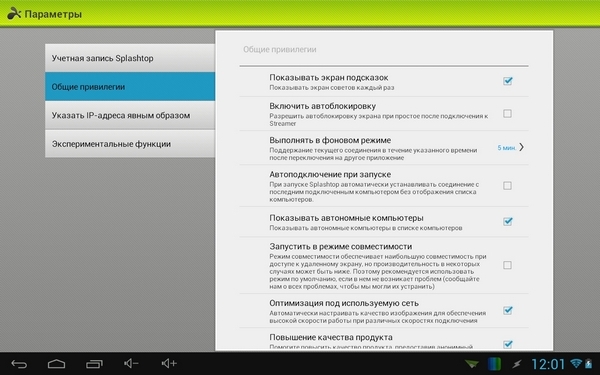
По умолчанию никаких дополнительных паролей вводить не нужно, но, если вас беспокоит проблема несанкционированного доступа, в настройках настольного клиента можно включить запрос пароля для текущей учетной записи Windows. Кроме этого, предлагается использовать код безопасности, то есть, попросту говоря, пароль, который потребуется каждый раз вводить для подключения.

Некоторые настройки безопасности, которые в других решениях доступны в мобильных приложениях, в Splashtop предлагается настроить в настольном клиенте. Например, можно отключить показ рабочего стола на экране локального компьютера во время сеанса удаленной связи. Также можно заблокировать использование клавиатуры и мыши, инициировать выход из учетной записи по завершении удаленной работы.
Одна из особенностей Splashtop — передача на мобильное устройство HD-видео со звуком. Благодаря этому можно, например, смотреть на планшете фильм, который запущен на компьютере, или удаленно играть в компьютерную игру. По желанию пользователя во время сеанса удаленной связи Splashtop может передавать звук только на мобильное устройство (локально он слышен не будет), не передавать звук (будет слышен локально) или же транслировать его и там и там.

При удаленном подключении разрешение экрана на компьютере не меняется, и — если иное не было задано в настройках клиента — можно продолжать работать на локальном ПК. Для управления рабочим столом компьютера с Android предусмотрен ряд жестов (для новичков предлагаются подсказки по их использованию), а также сенсорная панель.
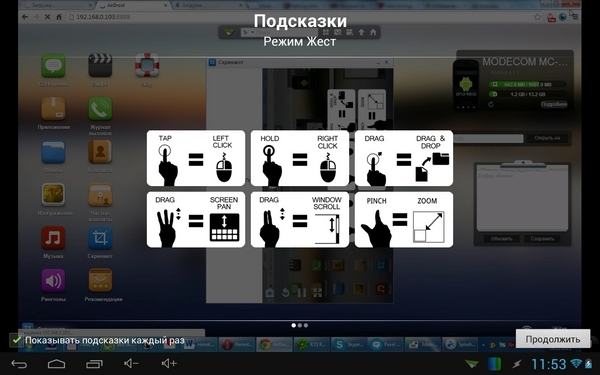
Параметрами курсора можно управлять, изменяя чувствительность и скорость движения. На мобильном устройстве можно просматривать рабочий стол компьютера в исходном разрешении или же масштабировать его под размер маленького экрана.

- Разработчик — Wyse Technology Inc.
- Размер — 11 Мбайт
- Цена — бесплатно (с некоторыми ограничениями)
Еще одно бесплатное решение, при помощи которого можно удаленно получить доступ к рабочему столу компьютера, — это PocketCloud. Правда, для пользователей Linux оно не подойдет — десктопная версия поддерживает только компьютеры с Mac или Windows. Мобильный клиент бесплатен для использования лишь с одним компьютером. Для снятия этого ограничения, а также для получения некоторых дополнительных функций нужно приобрести PocketCloud Remote Desktop Pro.
Одна из сильных сторон приложения — возможность выбора типа подключения. По умолчанию используется самый простой способ, не требующий от пользователя никаких технических знаний, — через Google App Engine. В этом случае требуется ввести данные своей учетной записи Google в программе-клиенте для рабочего стола и в мобильном приложении. После этого компьютер появится в списке доступных устройств на мобильном экране — и можно будет начать сеанс подключения к нему.

Для продвинутых пользователей PocketCloud предлагает еще два варианта удаленного подключения — через протокол RDP, который используется в Windows, а также через популярную систему VNC. И в том и в другом случае необходимо будет вводить IP-адрес компьютера, к которому требуется подключиться.
После подключения на экране мобильного устройства возле курсора появляется специальный элемент навигации — колесико с различными функциями. Им удобно пользоваться, если нужно выполнить щелчок правой кнопкой мыши, приблизить определенную область экрана, выполнить скроллинг или отобразить виртуальную клавиатуру.

В настройках мобильного клиента предусмотрен ряд настроек для повышения качества передачи изображения. Так, можно отключить анимацию меню, темы, обои, шрифты высокого качества.
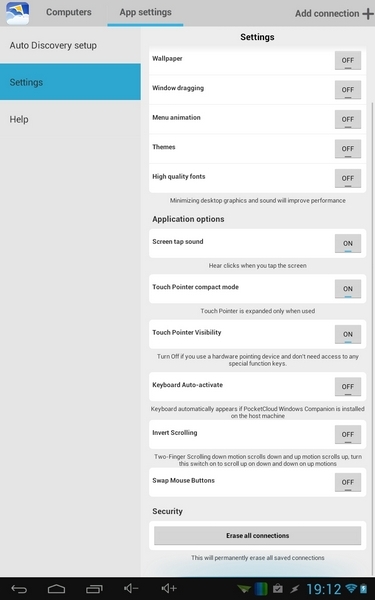
Почти все разработчики приложений для удаленного управления компьютером бесплатно предоставляют свои программы для некоммерческого использования. И нужно признать, что для обычных задач предлагаемых функций вполне достаточно. Каждое из приложений чем-нибудь привлекательно: для работы с Microsoft Remote Desktop не нужно устанавливать дополнительное ПО на компьютер, Splashtop Remote обеспечивает передачу звука на мобильное устройство, PocketCloud интересен тем, что предлагает несколько вариантов подключения. Наконец, Teamviewer выглядит привлекательнее всего, так как имеет отдельный режим для передачи файлов, может работать как в локальной сети, так и через Интернет, ну и не накладывает ограничений на число компьютеров, к которым можно подключаться.
В предыдущей статье я рассказал, как можно управлять компьютером при помощи глаз. Несмотря на то, что в ряде случаев отслеживание положения зрачков (eye gaze tracking) — единственный способ предоставить больному человеку возможность общаться с окружающим миром, описанная ранее система не лишена недостатков. Прежде всего, это необходимость использовать компоненты, которые трудно приобрести в России. Кроме того, человеку в очках приходится сильно ограничивать положение головы, чтобы свести к минимуму паразитные блики на поверхности очков и достичь стабильной работы системы.
А можно ли использовать что-нибудь попроще и понадёжнее, если человек способен двигать головой, но испытывает трудности при работе руками?
-= Обновление января 2019 года =-
Описываемый в статье пульт Upvel UM-510KB уже невозможно купить, но вместо него для отслеживания поворота головы можно использовать вот такую схему, собраную из Arduino Leonardo и модуля GY-521 с гироскопом/акелерометром MPU-6050.

Arduino Leonardo и GY-521 соединяются четырьмя проводами. По возможности припаяйте их.
У меня получился вот такой прототип. Естественно, по-хорошему нужно всё это облагородить/поместить в корпус.
 |  |
Программа (скетч), которую нужно загрузить в Arduino, выглядит вот так:
-= далее — оригинал статьи=-
А можно ли использовать что-нибудь попроще и понадёжнее, если человек способен двигать головой, но испытывает трудности при работе руками?
Конечно, такие средства существуют. Прежде всего, это программы, которые используют обычную веб-камеру для контроля за поворотом головы и некоторыми другими действиями, такими как моргания глаз и движения губ (читайте про них ниже, в разделе "А стоит ли овчинка выделки?").
Кроме того, выпускаются и специализированные устройства, которые также представляют из себя камеры, следящие за маркерами, ярко светящимися в инфракрасном диапазоне. Маркеры крепят куда-нибудь в район головы, например, на оправу очков, кепку, гарнитуру. Иногда даже рекомендуют приклеить маркер на лоб.
Различные фирмы, которые ранее производили устройства такого типа, постепенно собрались под крылом компании NaturalPoint. И теперь у них на сайте можно найти устройства, которые раньше конкурировали, а теперь просто делят разные сегменты рынка. Так, например, вариант попроще (TrackIR) они предлагают для геймеров, а подороже (SmartNav) — для работы за компьютером.
И без того недешёвый SmartNav ($500) становится просто золотым, когда пытаешься приобрести его в России. Поэтому возникла идея сотворить нечто, что могло бы не хуже позиционировать курсор на экране компьютера, но при этом было бы доступнее.
Поначалу хотелось использовать тот же принцип работы: маркеры, подсветка, обработка изображения. Но приходили мысли и о прямых измерениях. Вплоть до того, чтобы приделать к голове электронный штангенциркуль (почти шутка).
Как впоследствии оказалось, такие приборы действительно существуют!
Посмотрите-ка вот на это чудо инженерной мысли — рычаг, который нужно держать ртом, и управлять им движениями головы!
Неожиданно появилась идея использовать [электронный] гироскоп. Они в последнее время стали доступны и весьма точны. Готовые устройства типа «аэромышь», правда, не получили большого распространения. Например, мышь Logitech MX Air уже снята с производства, видимо, из-за отсутствия спроса.
Существуют программы для смартфонов (как iPhone, так и Android), которые позволяют использовать их в качестве аэромыши, задействуя встроенные в них гироскопы. Но глубоко этот вопрос я не исследовал, так как интересовало, прежде всего, дешёвое решение.
Наконец в поле зрения попали пульты для мультимедия-приставок к телевизорам, также использующие встроенный гироскоп. Некоторые из них работают и с обычным компьютером, достаточно лишь вставить адаптер в USB-гнездо. Передача данных происходит по радиоканалу, то есть не требуется прямой видимости пульта, как в случае с инфракрасными приёмопередатчиками.
Пульт закрепляется на голове, и при её повороте курсор мыши на экране движется (как у Чебурашки в заголовке статьи). Остаётся только разобраться с нажатиями на кнопки мыши и виртуальной клавиатурой. Для этих целей я написал свою программу.
Сложность представляет следующий момент: пульты «засыпают» после некоторого периода бездействия, и пробуждать их нужно нажатием на кнопку, что может быть сложно для использующего их человека.

Пришлось поставить ряд экспериментов — зажимать одну из кнопок на клавиатуре и оставлять пульт в бездействии, надеясь, что нажатая кнопка не даст пульту заснуть. Причём зажимать кнопку приходилось прищепкой, а не рукой, так как рука могла передавать пульту небольшие движения. Кнопки же можно было нажимать только те, которые не используются в Windows.
Некоторые пульты победить не удалось, но в конце концов был найден пульт Upvel UM-510KB, который гарантированно не засыпает при удержании пары кнопок.
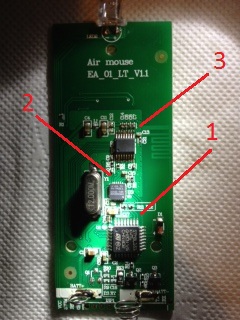
Если вскрыть этот пульт, то внутри можно найти микроконтроллер STM8L-151 от STMicroelectronics (1), трёхосевой гироскоп Invensense MPU-3050c (2) и ещё какой-то безымянный чип (3) для общения с USB- адаптером на 2.4 ГГц. Также виден инфракрасный светодиод. Он нужен, если вы хотите использовать пульт для переключения программ и регулировки громкости на телевизоре. При общении с компьютером светодиод не используется, поэтому его можно смело загораживать.
Конечно, красивым решением было бы прочитать, дизассемблировать и модифицировать программу микроконтроллера, а затем перепрошить его, чтобы пульт не засыпал, а не закорачивать кнопки. Но с этой областью я не знаком, оставляю такую возможность энтузиастам.
Пульт с постоянно нажатыми кнопками прожорливо потребляет электроэнергию. Поэтому пришлось припаять к нему блок питания, чтобы каждый день не менять батарейки.
Переделка шаг за шагом
Прежде всего отмечу, что то, что у меня всё заработало, не значит, что оно заработает у вас. Если производитель, например, поменяет прошивку, то замыкание двух кнопок может оказаться бесполезным. Однако, надеюсь, что прошивку менять никто не будет за ненадобностью.
Итак, вскрываем пульт. Ковыряем отверткой, пока он не откроется, немного повредив корпус. Затем, вынимаем плату и замыкаем ему две кнопки (см. фото). Можно паяльником, зачистив плату, но я просто приклеил армированным скотчем кусочки фольги от конфет.
Подпаиваем питание от трёхвольтового стабилизированного источника питания.
По вкусу заливаем клеем, чтобы провод держался в корпусе прочно.
 |  |  |
| Замкнуть ДВЕ (!) кнопки в указанных местах. Внимание! Изначально фотография содержала ошибочно помеченные кнопки! Нужно замыкать кнопку «Set» и кнопку с четырьмя квадратиками, расположенную слева от «ОК» | Укрепить провод | В сборе |
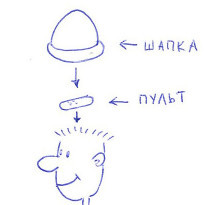
Как удерживать пульт на голове? Можно просто положить пульт на голову и сверху надеть шерстяную шапочку. Так я поначалу и делал. Но для долговременного использования можно пришить кармашек к какому-нибудь головному убору.

Точного положения пульта относительно головы не требуется. Если курсор мыши находится не там, где вы бы хотели, просто поворачивайте голову так, чтобы курсор начал упираться в край экрана. Это сдвинет курсор в сторону, противоположную вращению головы. Короче говоря, попробуйте, и всё станет понятно без объяснений.
А стоит ли овчинка выделки?
Уже после того, как всё было сделано, я решил для сравнения попробовать программы, которые используют обычную веб-камеру для управления мышью без рук. Каково же было моё удивление, когда все они отлично заработали! Если ничего другого под рукой нет, рекомендую ими воспользоваться.

Чтобы оценить преимущества использования гироскопа над чисто программными решениями, я написал программу, в которой нужно перемещать курсор вслед за появляющимися на экране квадратиками. При этом курсор мыши должен остановиться (зафиксироваться) над квадратиком хотя бы на 0.2 секунды.
В результате были получены следующие времена перемещения курсора по 25 квадратикам 40x40 пикселов (косвенно более высокая скорость свидетельствует также о большей точности позиционирования):
| обычная мышь в руке | 28.3 секунды |
| пульт с гироскопом на голове | 36.7 секунды |
| eViaCam | 58,3 секунд |
| Head Mouse | 66,3 секунды |
| Camera Mouse | 48,4 секунды |
Скорость набора текста на виртуальной клавиатуре менее показательна. Дело в том, что клавиатура требует, чтобы курсор мыши «зависал» над клавишей в течение продолжительного времени (около секунды). Иначе возможны ложные нажатия. Тем не менее, привожу данные и по набору текста. Я набирал текст «Управление компьютером без помощи рук» и это заняло у меня:
| обычная мышь в руке | 1 минута 15 секунд |
| пульт с гироскопом на голове | 1 минута 23 секунды |
| eViaCam | 1 минута 31 секунда |
| Head Mouse | 1 минута 44 секунды |
| Camera Mouse | 1 минута 28 секунд |
Camera Mouse — мне понравилась меньше всего, из-за того, что курсор у неё не стоит на месте, а дёргается. Но скорость набора текста в ней получилась неплохая.
С другими устройствами программа работает точно так же, только курсор перемещается не от движения глаз, а, например, от поворота головы с гироскопом.
Стоит ли всё-таки выбрасывать около тысячи рублей за пульт, блок питания, провода, да ещё время терять, если есть бесплатные программы, с которыми тоже можно работать, да ещё к голове ничего цеплять не нужно?
Есть много способов сделать ваши возможности безграничными!

Кому может пригодиться способность управлять компьютером без рук
Компьютером можно управлять всего лишь одним взглядом и это не шутка. Для настройки такой способности вам потребуется всего-навсего веб-камера и соответствующая программа.
Подобная технология способна вернуть в общество людей с тяжелыми видами паралича. Лишенные возможности передвигаться и даже просто двигаться, они смогут активно общаться в сети, получать информацию.
Пример потрясающей пользы такого изобретения нам наглядно продемонстрировал известный ученый Стивен Хокинг. Наука и в целом человечество могли потерять этот гениальный ум из-за тяжелого недуга, которые полностью обездвижил тело Стивена и лишил его возможности разговаривать. Но гениальный мозг ученого продолжал работать и, сидя в инвалидном кресле, он смог написать не один научный труд и сделать массу выдающихся открытий.

Хокинг, будучи обездвиженным и немым, мог преподавать в университете! Все это благодаря компьютеру, которым он управлял с помощью единственного подвижного мускула на лице.
Лучшие бесплатные программы для дистанционного управления компьютером
В программах для управления компьютером без рук нуждаются, в первую очередь, люди с ограниченными возможностями. Чисто с человеческой точки зрения такие разработки должны быть доступны потребителям на бесплатной основе, но, к сожалению, не все это понимают. Но есть доступные программы, которые можно скачать бесплатно, рассмотрим их особенности:
Camera Mouse 2011
Эта программа работает с помощью веб-камеры. Она определяет контрольную область с какой-то примечательной меткой, например, оправой очков. Не обязательно использовать в качестве основного «якоря» лицо – можно закрепить метку для руки и ноги.
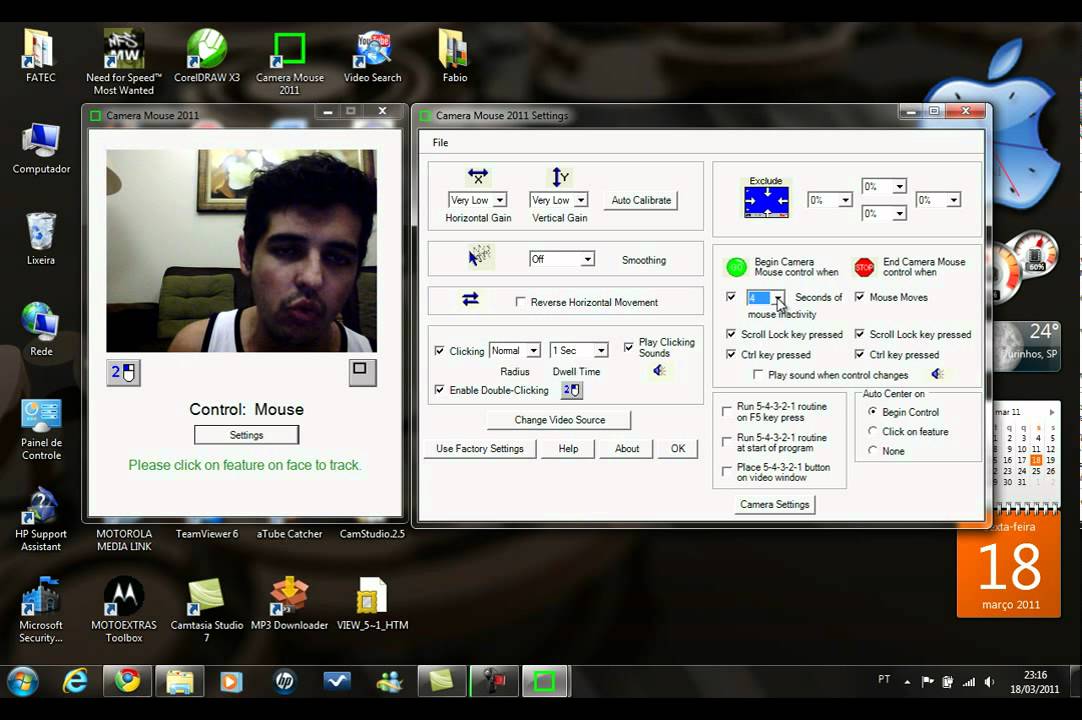
Эта утилита работает с любой веб-камерой, не капризна и проста в управлении. Единственная проблема – отсутствие русскоязычного интерфейса.
Приноровиться пользоваться курсором получится не сразу, но так будет с любой программой. Указатель иногда живет своей жизнью, съезжает и сам по себе перемещается. Причина в некоторой погрешности управления. Так что, несмотря на то, что Camera Mouse работает с любой камерой, лучше взять прибор с качественным разрешением, так управление будет более точным.
Настройки утилиты позволяют минимизировать погрешности через управление скоростью курсора в горизонтальном и вертикальном направлении. Если уменьшить ее, легче будет пользоваться текстовыми редакторами.
Полезная функция Camera Mouse – автоматический клик. Как только стрелка остановится в нужном вам месте, удерживайте ее в таком положении и спустя некоторое время сработает автоклик.
Enable Viacam (eViacam) 1.5.1
У этой программы тоже отсутствует русский интерфейс. Ее принципиальное отличие от предыдущей утилиты в том, что система сама находит лицо в реальном времени и не нуждается в метках.
Курсор в этой программе более управляем, а клики срабатывают благодаря специальной панели вверху экрана. Через эту панель можно перетаскивать окна и имитировать одиночный или двойной клик.

В остальном настройка программы схожа с Camera Mouse 2011.
Enable Viacam быстро извлекает виртуальную клавиатуру с традиционным или альтернативным интерфейсом.
Установить Enable Viacam можно на Windows или на Linux.
Head Mouse 4.0
Испанская программа имеет немного более сложное управление, а иностранный интерфейс слишком мудреный для того, чтобы быстро в нем разобраться. Но у Head Mouse есть одно важное преимущество – автоматическая калибровка, которая срабатывает во время каждой паузы в работе. В углу экрана вы увидите изображение с камеры, которое будет показывать, правильно ли сориентировано лицо оператора.

Head Mouse позволяет управлять компьютером с помощью движения глаз или губ. К примеру, выделить часть текста можно простым подмигиванием. Курсор управляется как трехкнопочной мышью. В настройках можно зафиксировать наиболее часто употребляемые команды и привязать их к движению глаз или губ.
Это лишь небольшая часть популярных программ, которые позволяют управлять компьютером без рук. Даже эти бесплатные утилиты способны изменить качество жизни инвалида. В скором времени ожидается выход программ, которые позволят управлять не только компьютером, но и домом. Делитесь своим опытом с нашими читателями в комментариях, это очень интересно!
Привычные конструкции манипуляторов — будь то мыши, трекболы или джойстики — позволяют управлять компьютером посредством движения рук. А можно ли создать устройство ввода, пользоваться которым можно будет без помощи рук? Создатели новых систем ввода отвечают на этот вопрос положительно. Благодаря их разработкам управление компьютером движением глаз, мимических мышц и даже силой мысли уже становится реальностью.
В настоящее время термин hands-free у большинства ассоциируется главным образом с беспроводными телефонными гарнитурами — необходимым аксессуаром любителей поговорить по мобильному за рулем. Впрочем, не исключено, что в будущем сфера применения этого понятия будет расширена — так будут называть еще и манипуляторы, позволяющие управлять компьютером без помощи рук. Что же могут предложить нам взамен привычной мыши?
Neovisus
Начнем с системы Neovisus, созданной шведским инженером Лундом Мартином Талем. Это аппаратно-программное решение позволяет управлять перемещением курсора и нажатием на пиктограммы на экране компьютера движением глаз. Аппаратная часть включает приемно-анализирующий блок, в котором установлены видеокамера и два датчика, работающие в инфракрасном диапазоне. На основе анализа фиксируемого камерой движения зрачков в глазах пользователя система определяет направление движения и передает соответствующую команду в ПК. Для выполнения «нажатия кнопки» на выбранной пиктограмме система анализирует изменение размеров зрачка. Как показали исследования, в тот момент, когда пользователь хочет нажать на кнопку, его зрачки слегка расширяются. Кратковременное увеличение размеров зрачка и используется для формирования команды нажатия.
В этом году Лунд Мартин Таль успешно завершил испытания Neovisus и считает, что она вполне надежна и пригодна для внедрения в серийно выпускаемые устройства.
MindSet
Весной 2008 года американская компания NeuroSky объявила о разработке портативного устройства MindSet, которое позволяет улавливать электромагнитные импульсы мозга. По словам разработчиков, созданная и уже запатентованная ими технология позволяет улавливать слабые электромагнитные волны, излучаемые мозгом, а затем преобразовывать их в поток данных для последующей обработки.

Модуль MindSet встраивается в дужку наушников

Специальная утилита позволяет отображать
на экране уровни основных параметров,
характеризующих состояние пользователя
Конструктивно MindSet представляет собой модуль, встраиваемый в дужку наушников. Управление перемещением курсора осуществляется посредством движения глаз, а воздействие на объекты производится путем мысленной концентрации. Ожидается, что уже в скором времени устройство MindSet будет доступно в виде серийно выпускаемого изделия, причем его розничная цена составит около 20 долл.
Emotiv EPOC
На проходившей в феврале 2008 года в Сан-Франциско (США) конференции Game Developers Conference компания Emotiv Systems представила предсерийный образец интерфейса Emotiv EPOC для игровых консолей. По словам разработчиков, надеваемое на голову устройство позволяет управлять игровым процессом при помощи мимики, мыслей и эмоций. Для регистрации мозговых импульсов применяется метод бесконтактной электроэнцефалограммы. На данном этапе своего развития технология позволяет с высокой точностью определять три десятка эмоций, мимических действий и психических состояний (улыбка, смех, подмигивание, гнев, волнение, размышление, напряженность, расстройство и пр.). Кроме того, в корпус Emotiv EPOC встроен датчик наклона, показания которого используются для автоматического управления положением камеры в виртуальном пространстве. Этот же датчик можно задействовать для управления перемещением курсора посредством наклона головы.


Шлем с датчиками, надеваемый на голову пользователя,
является одним из основных элементов интерфейса
Emotiv EPOC
Согласно заявлению представителей Emotiv Systems, EPOC является первым в мире интерфейсным устройством типа «мозг-компьютер» (brain computer interface, BCI), специально разработанным для рынка игровых видеоприставок. Появление серийной версии Emotiv EPOC, оснащенной беспроводным интерфейсом, ожидается в конце 2008 года. Желающим приобщиться к миру высоких технологий придется выложить около 300 долл. за возможность играть без помощи рук.
В комплект поставки интерфейса Emotiv EPOC будут включены игры, которые позволят оценить все возможности этого устройства. Кроме того, покупатели получат доступ к интернет-порталу Emortal, где можно будет загрузить приложения, реализующие возможности интерфейса.
Разработчики считают, что сфера применения Emotiv EPOC не ограничится лишь игровыми приложениями. Недавно стало известно, что Emotiv Systems заключила соглашение с компанией IBM, условия которого предусматривают совместную работу по внедрению технологии Emotiv EPOC в бизнес-приложениях и виртуальных мирах.
OCZ NIA
В марте на выставке CeBIT 2008 компания OCZ продемонстрировала на своем стенде игровой манипулятор, названный Neural Impulse Actuator (NIA). В отличие от прошлогодней выставки, где был представлен прототип NIA, в этом году OCZ показала уже полностью готовое к серийному производству изделие.
Внешне манипулятор NIA выглядит как мягкий обруч с вмонтированными датчиками, надеваемый на голову пользователя. При помощи тонкого провода он подсоединяется к аппаратному блоку, который, в свою очередь, подключается к USB-порту компьютера.
Работа NIA основана на применении так называемого нейронного интерфейса (NI). Это означает, что формирование управляющих команд, которые передаются в компьютер, осуществляется путем преобразования биопотенциалов, считываемых специальными датчиками с головы пользователя. Конструкция манипулятора позволяет анализировать мышечную, кожную и нервную активность пользователя, включая симпатические и парасимпатические компоненты.

Для считывания биопотенциалов мозга в NIA
используются датчики, вмонтированные
в надеваемый на голову пользователя эластичный обруч
По словам создателей, одним из основных преимуществ контроллера NIA по сравнению с мышами и клавиатурами является значительное (в 1,5-2 раза) сокращение времени реакции пользователя на изменения игровой обстановки. Кроме того, как пояснили сотрудники OCZ, манипулятор способен подстраиваться под особенности конкретного пользователя. Через одну-две недели регулярной эксплуатации точность интерпретации действий значительно повышается. Впрочем, в настоящее время NIA позиционируется не как полноценная альтернатива традиционным устройствам ввода, а как их дополнение.

Так выглядит серийно выпускаемый манипулятор OCZ NIA
В странах ЕС продажи OCZ NIA начались весной этого года; рекомендованная розничная цена составляет около 200 евро. Не исключено, что это необычное устройство будет поставляться и в Россию.
Заключение
Еще лет десять тому назад об устройствах, позволяющих управлять компьютером силой мысли, можно было прочитать лишь в фантастических романах. Однако приведенные выше примеры вполне убедительно показывают, что подобные технологии не только существуют на самом деле, но и готовы к выходу на рынок.
Разумеется, на данном этапе ожидать чудес не стоит: первые модели обладают весьма скромными функциональными возможностями и при этом значительно дороже по сравнению с мышами и многими игровыми манипуляторами, рассчитанными на использование рук. Но это вполне закономерно: первые образцы мышей тоже были далеки от совершенства. По мере обкатки новых технологий и увеличения объемов производства цены будут снижаться, надежность повысится и появятся новые функциональные возможности.
Описанные «манипуляторы hands-free» ориентированы главным образом на использование в игровых приложениях, и это не случайно. На данный момент именно игры позволяют наиболее эффективно применять возможности подобных устройств. Что касается ныне используемых ОС и офисных приложений, то их интерфейс изначально был оптимизирован для работы с мышью и клавиатурой. Применение манипуляторов иных конструкций хотя и возможно, но сопряжено со множеством неудобств. Кстати, именно поэтому для HTPC и медиацентров на базе ПК разрабатывают специальные оболочки с интерфейсом, ориентированным на использование пультов ДУ. Таким образом, одним из необходимых условий для продвижения манипуляторов нового типа на массовый рынок является поддержка со стороны производителей ПО. Только после того, как количество программных продуктов, позволяющих более эффективно работать с манипулятором hands-free, нежели с обычной мышью, превысит некую критическую массу, пользователи всерьез заинтересуются подобными решениями.
Интересно отметить, что авторы прогноза, опубликованного в июле этого года авторитетным аналитическим агентством Gartner, считают, что уже через 3-5 лет компьютерная мышь уступит место новым интерактивным средствам взаимодействия человека с компьютером (в частности, системам распознавания жестов). Впрочем, данная точка зрения многим представляется довольно спорной. «Слухи о смерти мыши сильно преувеличены», — так прокомментировал прогноз Gartner вице-президент компании Logitech Рори Дули (Rory Dooley). В течение последних 20 лет швейцарская компания сумела продать более полумиллиарда мышек во всем мире, и ее руководители не понаслышке знакомы с конъюнктурой и тенденциями развития рынка периферийных устройств.
Можно не сомневаться в том, что у технологий управления компьютером силой мысли — огромный потенциал. Развитие этого направления позволит в корне изменить процесс взаимодействия пользователя с ПК и вывести его на качественно новый уровень. Но для этого потребуется еще немало времени и усилий.

С мышкой. во рту инвалиды смогут активно пользоваться компьютером. Пользоваться компьютером сможет практически полностью обездвиженный человек с помощью устройства, которое разработали московские ученые. Управлять этим размещенным во рту своеобразным гибридом клавиатуры и мыши пользователь будет с помощью. языка и зубов.
Как пояснил разработчик изобретения - 26-летний практикующий хирург-ортопед Центрального института травматологии и ортопедии /ЦИТО/ Алексей Косик: "Мы не обещаем поставить на ноги людей, тело которых, увы, неподвижно. Зато даем им возможность активно пользоваться компьютером. Для тех, чьи руки не подчиняются приказам мозга, это пока единственный шанс поиграть на компьютере, воспользоваться богатейшей информацией в Интернете, пообщаться в чате и, наконец, даже поработать".
26-летний Алексей Косик окончил с отличием Московский Государственный медико-стоматологический Университет. Сейчас он аспирант ЦИТО, врач в нескольких больницах. В 2000 г. вместе с братом Тарасом основал компанию для разработки высокотехнологичных устройств, помогающих инвалидам различных категорий получать доступ к цифровым технологиям. Необычный интерфейс может стать для этих людей ключом к более активной жизни.
Назвали устройство "Альтернативная система управления компьютером без помощи рук" (Alternative Computer Control System, ACCS). Оно предназначено для помощи людям, находящимся в очень тяжелом состоянии - перенесшим травму спинного мозга с последующей утратой функций конечностей. ACCS размещается в ротовой полости человека и содержит модуль управления курсором при помощи движений языка, а также дополнительный модуль на девятнадцать программируемых произвольных команд, облегчающих выполнение тех или иных действий. Основные компоненты ACCS: приемопередатчик, сменный ротовой модуль, программное обеспечение под специализированные задачи.

С помощью ACSS полностью неподвижный человек может полноценно управлять компьютером, бытовой электроникой, своим средством передвижения, делать звонки по телефону и отвечать на них.
Устройство испытывали настоящие больные?
- Конечно. Без пациентов, без обратной связи мы бы ничего не сделали. А они иногда звонят в час ночи и говорят: знаешь Алексей, заигрался тут в "контру" и от злости на тупых ботов почти раскусил ACCS надвое, хочу новое, более прочное, нечем матч доигрывать. И что ему ответишь в час ночи?
Какова история этой разработки?
- За время работы мы создали десятка полтора прототипов-модификаций. Их различия в основном в конструкции узла, отвечающего за трансляцию движений языка в движения курсора. Были аналоги джойстиков, трекболов, тачпадов, трэкпойнтов, сенсоров, - мы перепробовали все.
Первые устройства были анатомически строго индивидуальными (делались по слепку челюсти пациента), и их нельзя было массово производить. Сейчас у нас есть три промышленных прототипа (с технической документацией), готовых к производству: тренировочный вариант (рассчитан на один-полтора месяца), базовый вариант для длительной работы и высокотехнологичный индивидуальный вариант с прецизионной механикой (например, ход кнопки там всего лишь 0,005 мм).
Работа заняла первое место на конкурсе БИТ-2006 (проект социально-значимый, устройство тиражируемое, потенциальный рынок продемонстрировали - что еще экономистам надо?). 24 октября на соревновании технологических бизнес-планов IBTEC, проводящемся Университетом Беркли (ibtec.org), мы получили награду и звание "Гуманитарный проект 2006 года в США".
Как удалось договориться о демонстрации Гейтсу?
- Честно говоря, я и сам не знаю всех деталей. Это ведь не мы вышли на Гейтса, а его помощники - на нас. А вообще, проект пошел в гору после того, как мы нашли для своей команды двух замечательных экономистов и специалиста по развитию бизнеса. Нас поддерживают Intel, Microsoft, фонд "Новые таланты"; десять дней назад вели переговоры в штаб-квартире Google. Без помощи всех этих организаций - лоббированием, людьми, протоколами, софтом и железом - нам бы потребовалось на порядок больше времени.
Демонстрация длилась 10-12 минут. Пообщались с Крейгом Манди, Андрей Фурсенко взял нас на карандаш. А сам Гейтс предложил подумать над адаптацией устройства для управления Xbox. "Если ребенок, лишенный движения, сможет играть в свою любимую игру - это будет потрясающе, - сказал он нам. - Обязательно свяжитесь с нашей группой специальных возможностей (accessibility group)!"
Читайте также:

